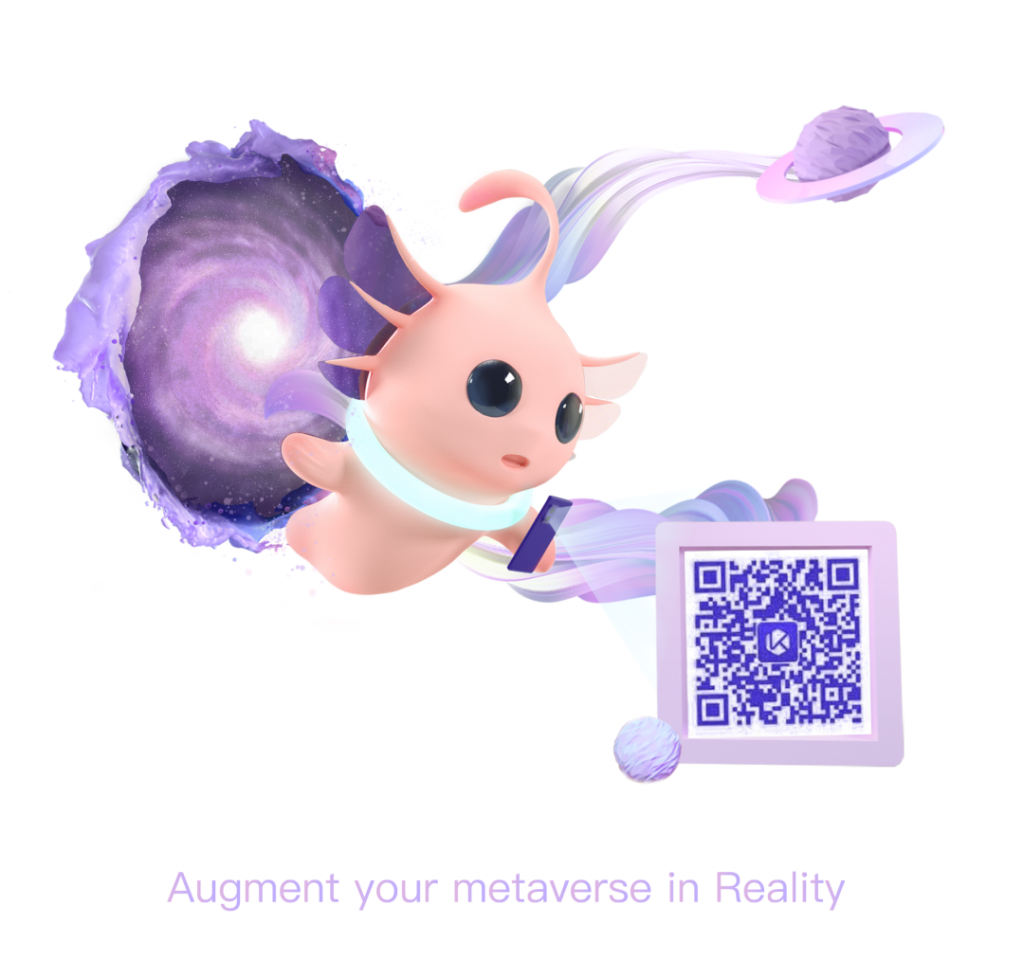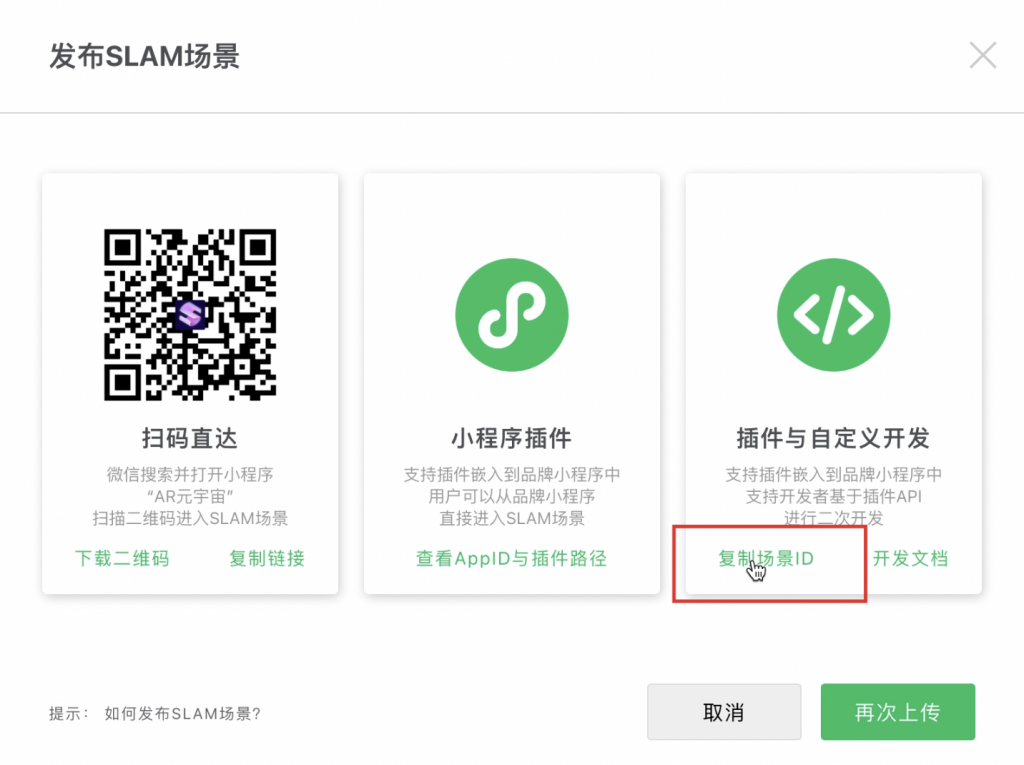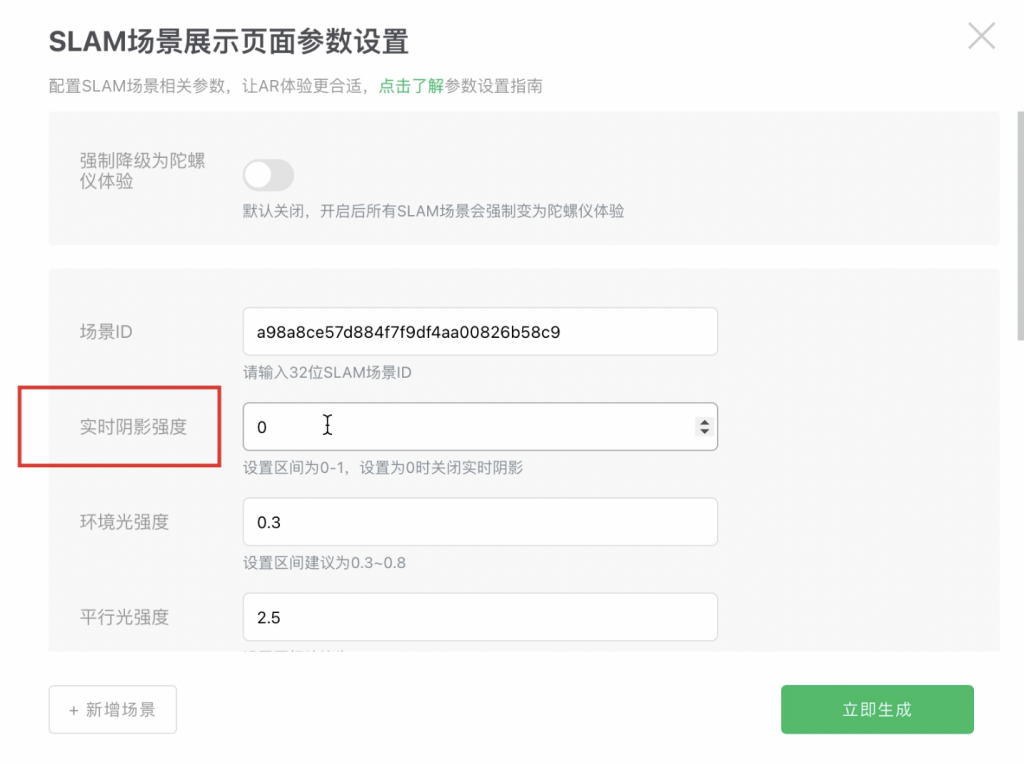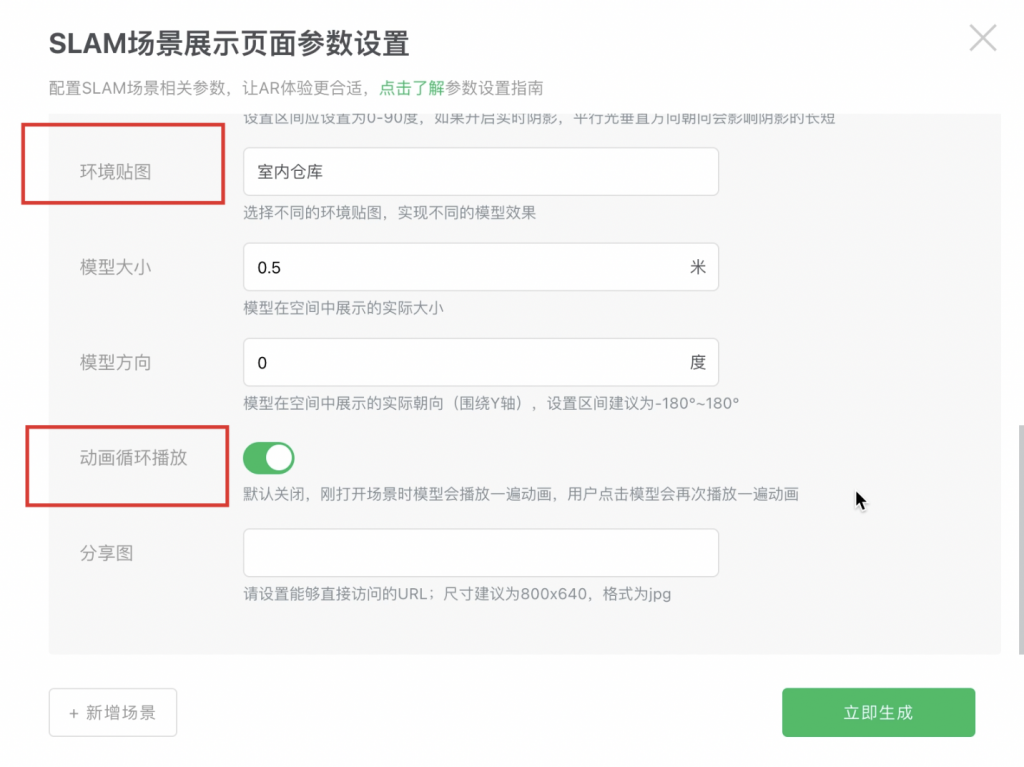只需短短一句话,就能让AI创作出兼具科技感与艺术性的绘画作品,这就是近期大火的「AI绘画」。
屏幕前的各位冲浪达人们是不是已经跃跃欲试?
今天,我们就为大家带来AI绘画零基础教程,并通过AR增强现实技术,打造一座与众不同的「元界」博物馆,让你的AI虚拟画作展示在现实空间中。
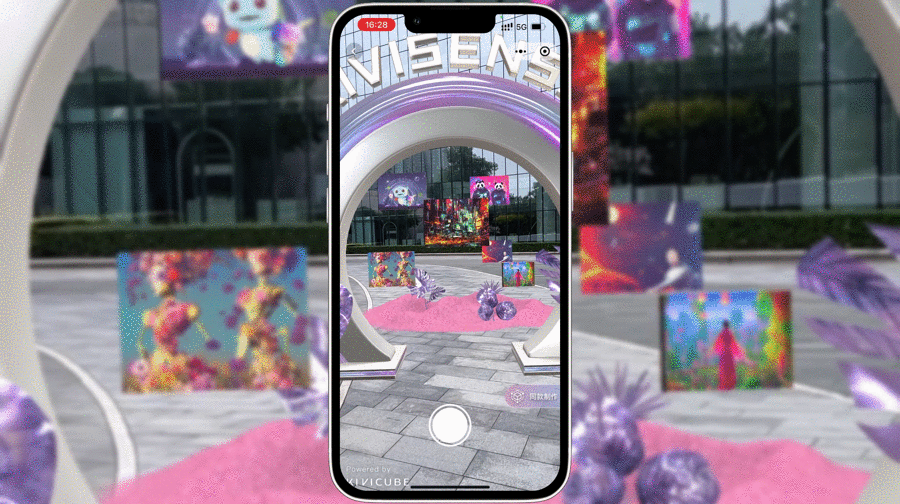
本教程分为两大环节,将用到AI绘画平台Stable Diffusion、开发者社区Replicate以及AR在线制作平台Kivicube。模型素材请关注「弥知科技」公众号,在对话框中输入关键词「AI」获取。(等不及的小伙伴也可以直接在文章末尾的小程序中进行体验哦~)
元界即无界,即刻开始释放你的无限创意吧!
点击查看视频教程
▼▼▼
https://v.qq.com/x/page/o336096vicl.html
以下为图文教程
▼▼▼
环节一 ·AI绘画创作
使用工具:
1.一把科学上网的梯子
2.AI绘画平台 Stable Diffusion
3.基于 Stable Diffusion 的视频生成平台
4.作品参考网站 Open.art、Lexica、ArtStation
1.1. 静态图像
首先,前往在线AI绘画平台Stable Diffusion(需要科学上网),登录或注册。
每个账号拥有200初始积分,不同尺寸的画作所消耗的积分不同,以1024*768为例,每绘制一幅画将消耗6.7积分。积分使用完毕后,可选择充值,或切换邮箱重新注册。
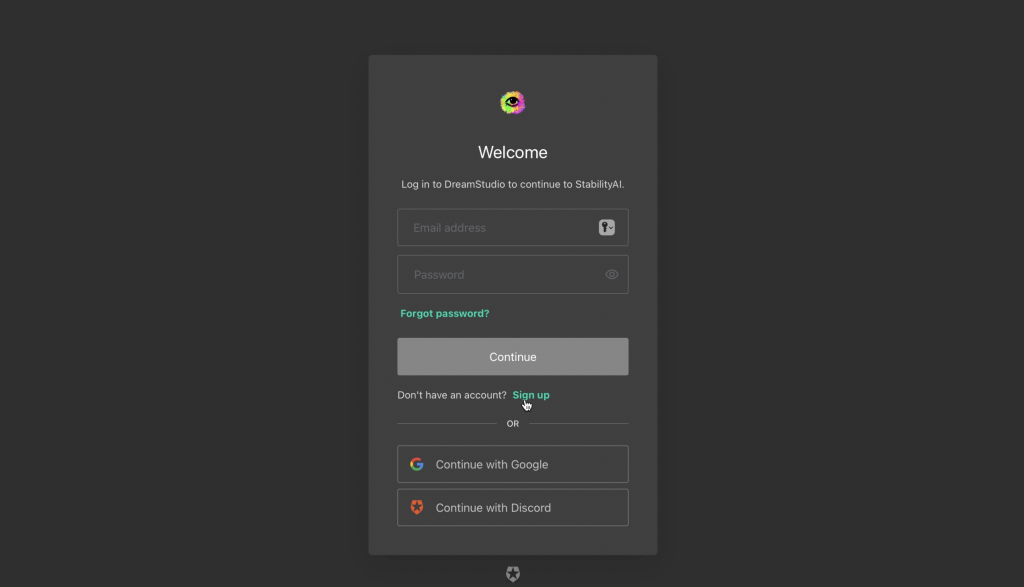
Stable Diffusion的操作界面如图所示。因本教程素材包中的画框模型尺寸为1024*768,我们将画作的「宽」和「高」设置成相应数值,其他的参数均可自由调整。
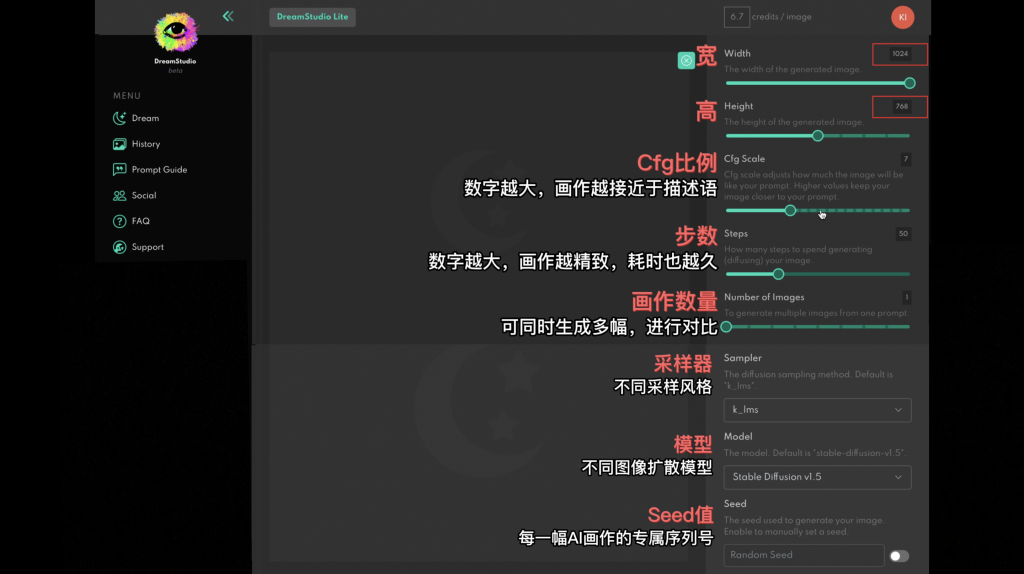
我们可以选择上传「垫图」,为AI创作提供模板。在「垫图」模块中,设置相应的「强度」、「透明度」等参数,以调整成品画作与垫图的相似程度。
最后,也是最重要的部分,我们在底部的文字框内输入「描述语」,告诉AI你想要一幅什么样的绘画作品。(这里需要输入英文,有需要的小伙伴可以使用翻译软件,AI基本都可以读懂)
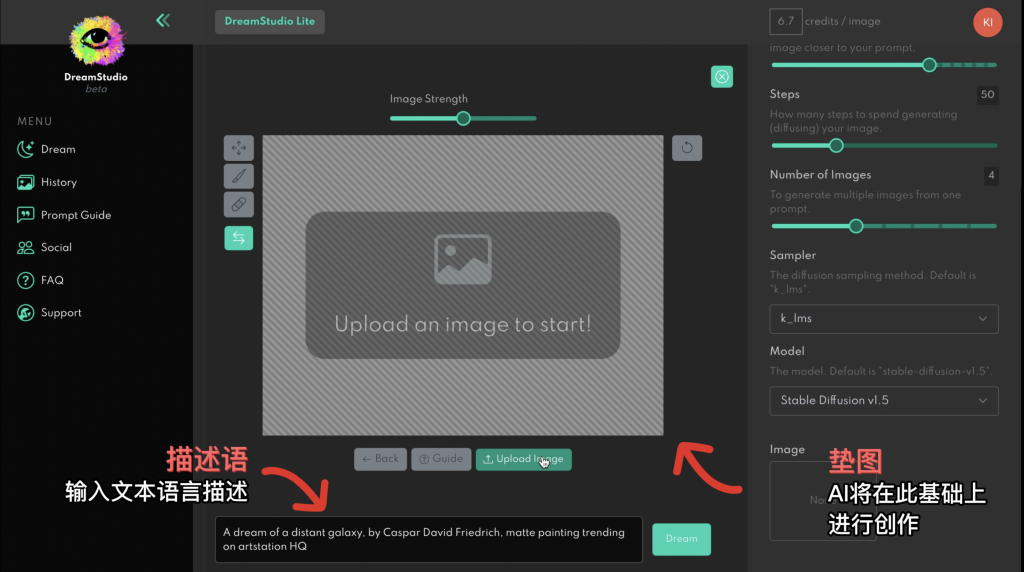
比如,我们想把Kivisense吉祥物「伊弥戟」的海报变成经典科幻电影《星球大战》中的场景,包含机器人、光剑、飞船等元素,就可以在文字框内输入「Star Wars androids, dramatic lighting, god rays, castle in background with spaceships and sand explosions, high definition, full detailed」。想要画作呈现吉卜力风格,就可以在描述语中补充「Studio Ghibli」。
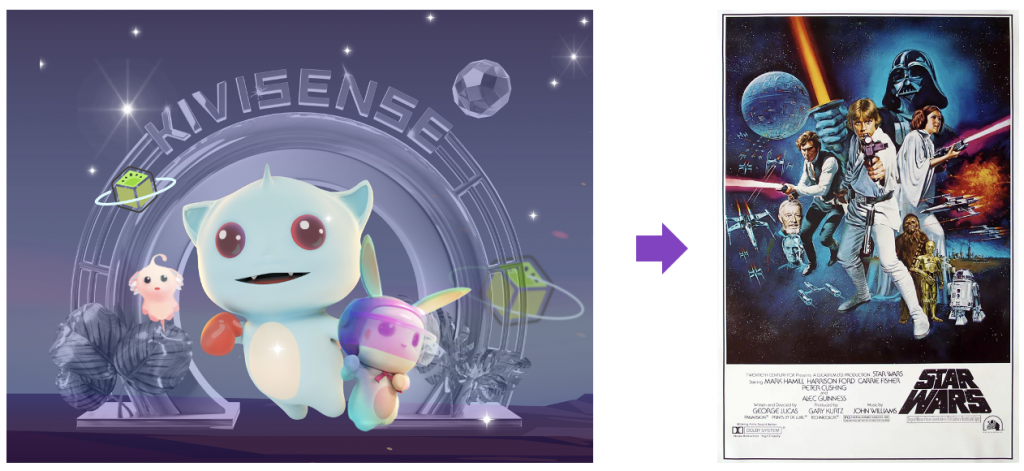
描述语中可以包含画作的内容、细节、画派风格等,描述越详尽,最后得到的画作就越精致。同学们可以前往ArtStation等插画设计网站寻找灵感,也可以直接在Lexica、Openart等AI绘画收录平台学习其他创作者的描述语。
描述语和参数都设置完成后,点击「Dream」按钮,耐心等待AI为你带来惊喜吧!如果对生成的画作不满意,我们可以直接点击「Dream」让AI重新绘画,也可以调整参数和描述语后再做尝试。
下载后,就得到了我们和AI一起创作的绘画作品~
不过,这些还只是静态的PNG图像,有什么办法可以将AI绘画转变成动态的视频吗?
让我们继续往下看吧!
1.2. 动态视频
目前已经有许多大佬基于AI绘画的开源代码创作了动态视频生成模型,为方便大家使用,我们在Replicate上找到了一个基于Stable Diffusion的「傻瓜式」视频生成平台(需要科学上网)。
该网站需要使用GitHub账号,登录或注册。分别输入首图和末图的「描述语」,调整视频的「宽」、「高」等参数,选择输出格式为「mp4」,点击「Submit」后,AI就会根据我们的描述语自动创作一段在首末图之间循环的视频啦!
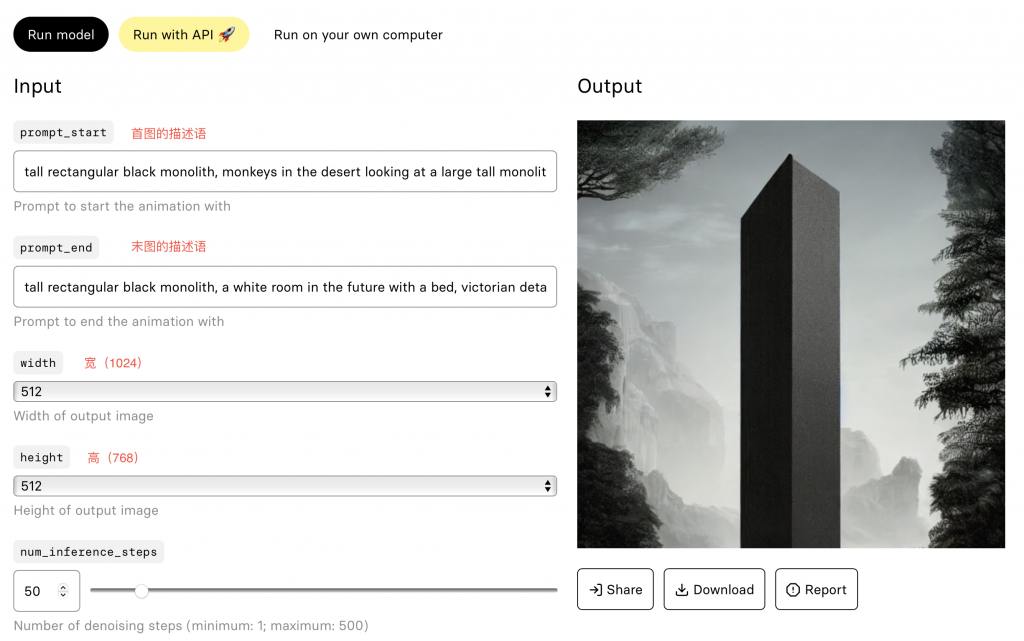
Tip:同样的,每个账号也有免费的使用额度,我们可以通过切换不同的邮箱注册账号来获取更多额度😛
比如,我们想要AI生成一段从「Kivicube」变换为「元宇宙赛博朋克城市」的视频,就可以在首图描述语中输入「a green cube with the pattern of kiwi fruit is placed on the table」,末图描述语输入「hyperrealistic painting of a slice of life from a futuristic city, cyberpunk style」
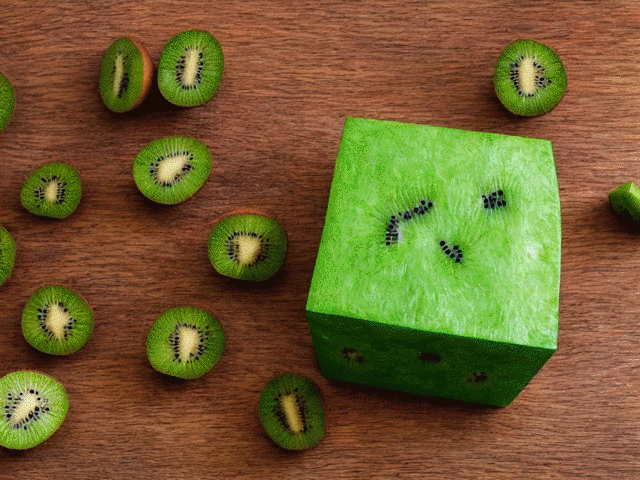
有没有一种打开潘多拉魔盒的既视感?
环节二 ·元界博物馆AR摆放
使用工具:
2.1. AI画作替换
首先,我们打开Kivicube在线AR模型编辑器,将素材包中的「元界博物馆」模型文件拖入。在右侧编辑栏中,将模型的「灯光-环境贴图」改为「室内」,「阴影强度」改为0。
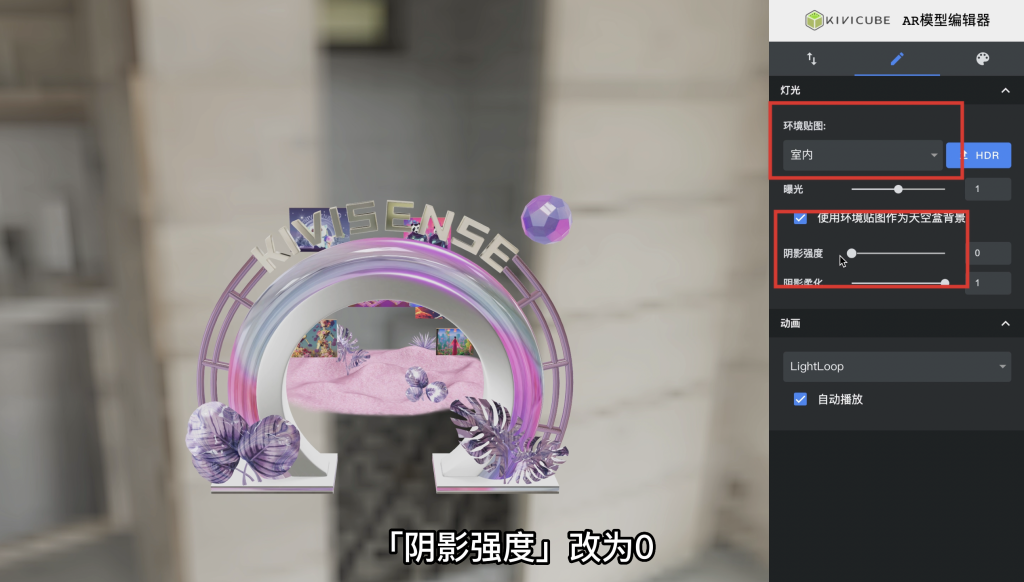
步骤1 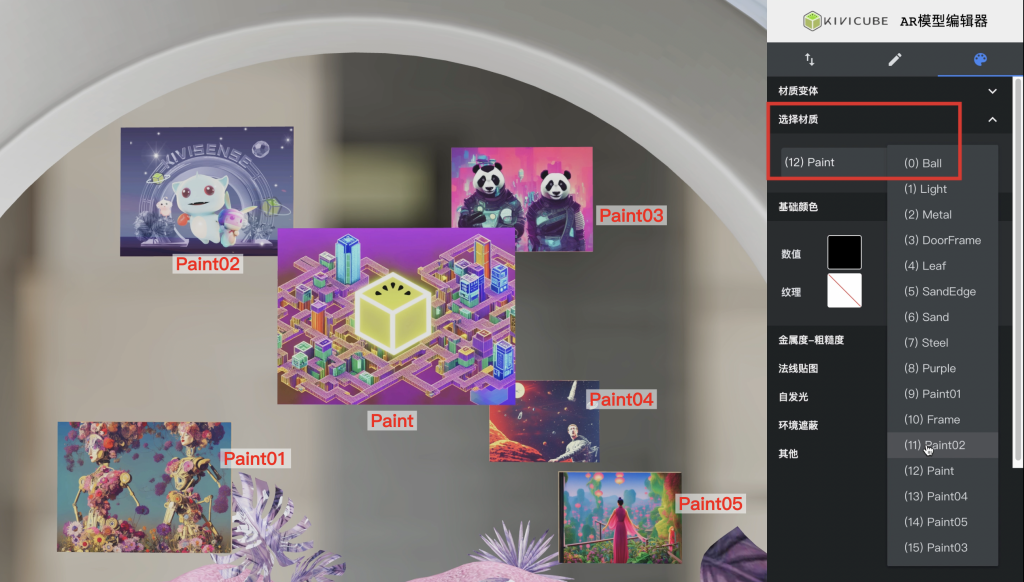
步骤2
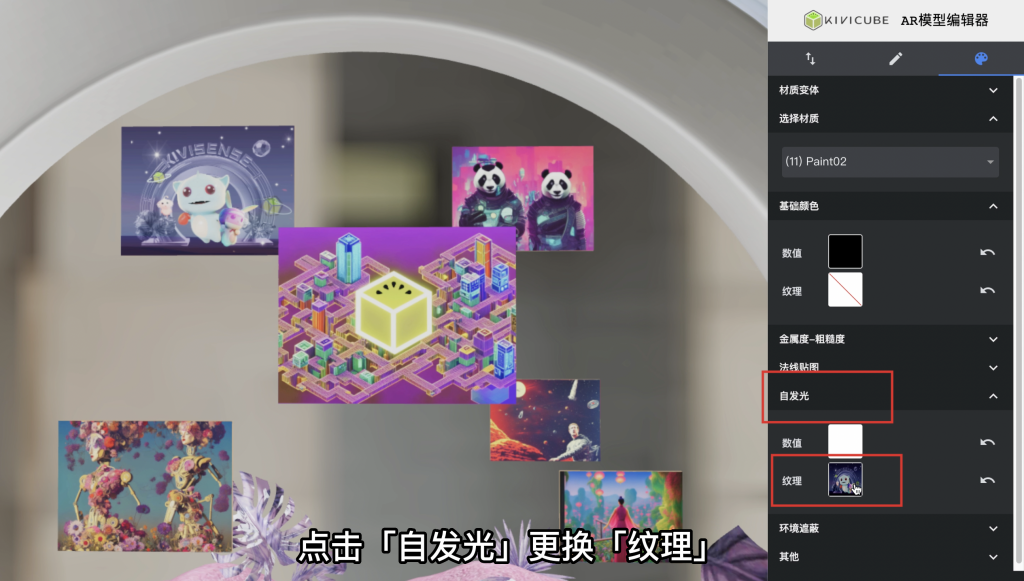
步骤3 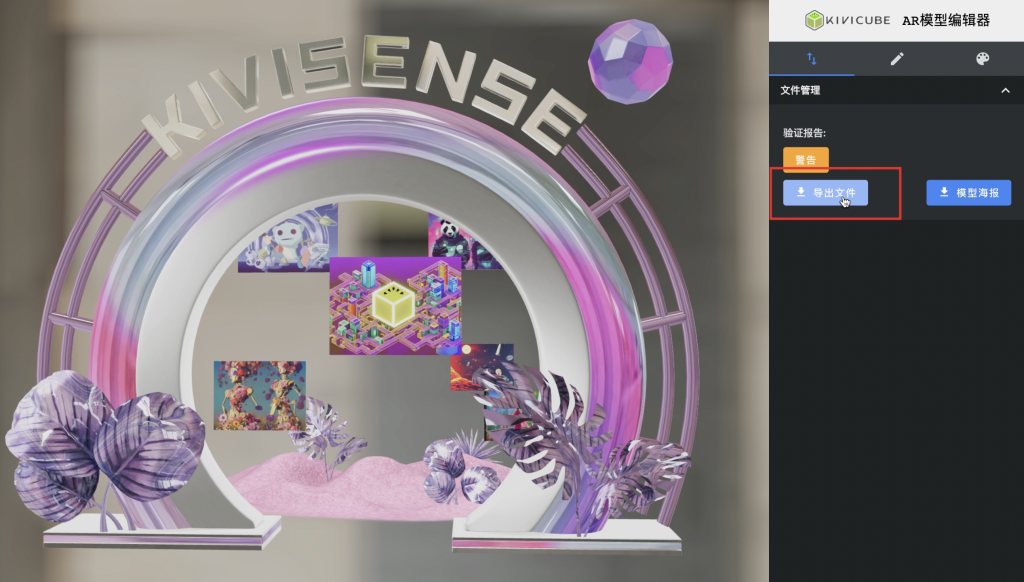
步骤4
放大模型,可以看到六幅AI画作,我们根据画作位置对其进行了编号(如图所示)。在「选择材质」中选中相应的贴图,点击「自发光」更换「纹理」,就可以进行替换,赶紧将自己生成的AI画作上传吧!
替换完成后,我们将元界博物馆的模型「导出」,获得glb文件。
由于目前Kivicube在线AR模型编辑器只支持「静态贴图」替换,需要「动态视频」替换的高级玩家们可以阅读《AR元界博物馆》进行自定义开发哦!
2.2. SLAM摆放
接着,我们前往Kivicube小程序SLAM在线制作平台,登录或注册。将贴图替换后的模型文件上传,完成后填写SLAM场景信息(需要帮助的同学们可阅读左下角的指南),点击「生成体验链接」。
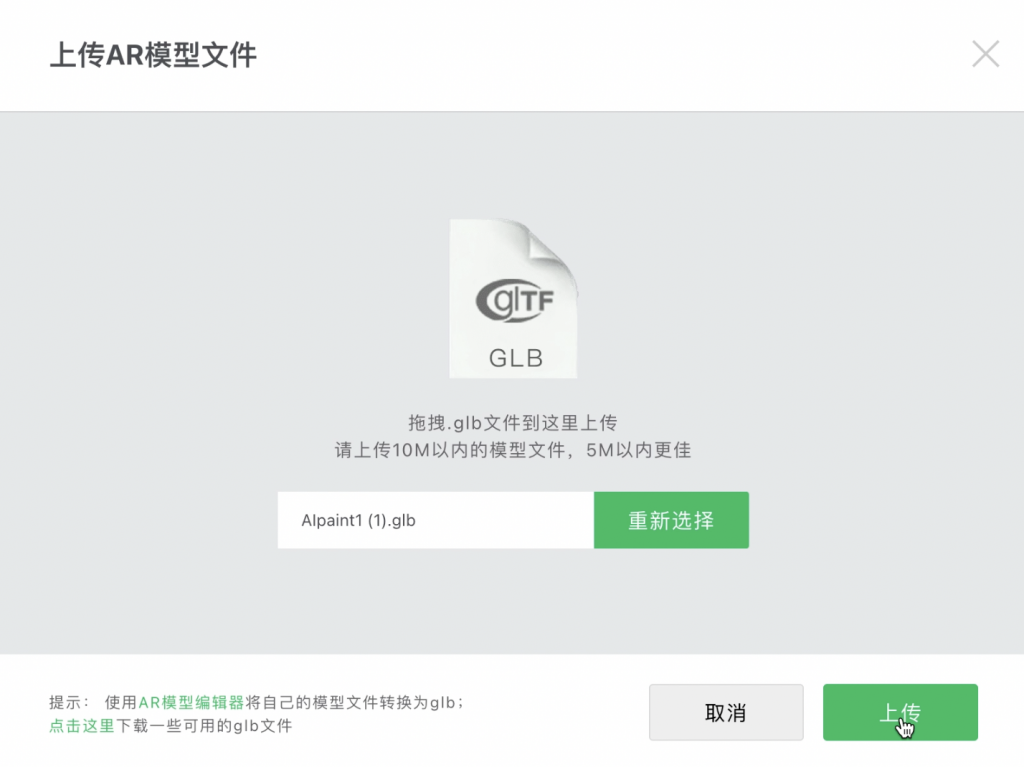
步骤1 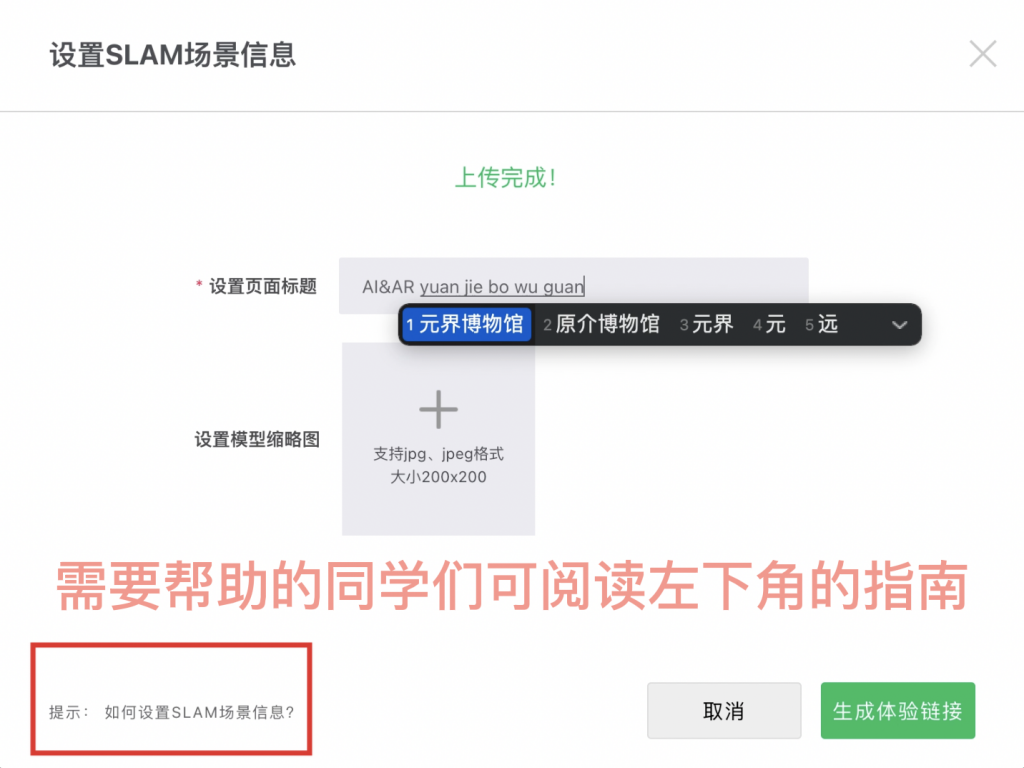
步骤2
为了让博物馆模型的AR效果更精致,我们选择「复制场景ID」。点击网页右上角「工具」-「设置SLAM参数」,填入「场景ID」,将「实时阴影强度」设置为0,选择「环境贴图」为「室内仓库」,并打开「动画循环播放」。
点击「立即生成」,就可以用小程序「AR元宇宙」扫一扫啦!建议在户外或空旷空间中体验,以获得最佳效果。同时,记得保存二维码分享给朋友哦~
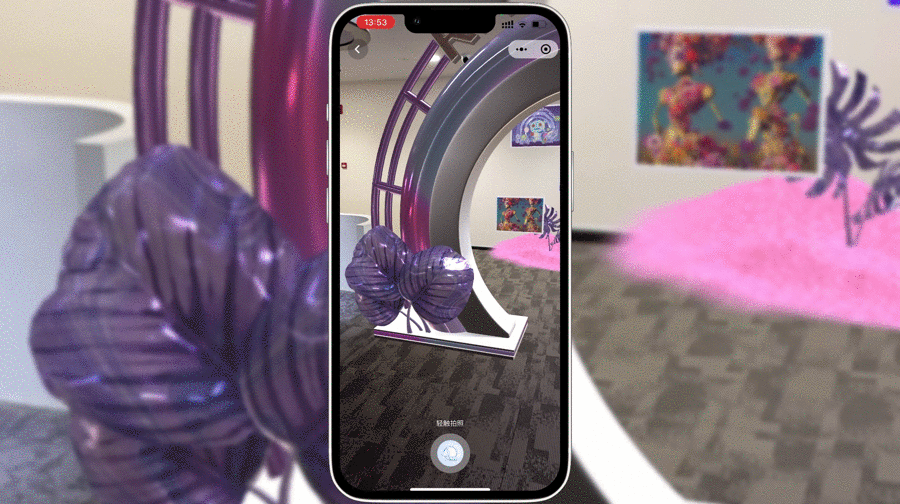
到这里,本期的零基础教程就告一段落。期待同学们打造独一无二的「AI+AR元界博物馆」,让我们在不设边界的元宇宙艺术空间中尽情释放创意与想象吧!
欢迎大家在评论区留言与提问,我们会及时回复~

关于弥知
专注于AR(增强现实)原创技术研发,是国内领先的AR整体解决方案服务商
旗下国内首个WebXR在线制作平台KIVICUBE,帮助用户通过可视化编辑,零基础即可制作出交互丰富的AR商业场景,并一键发布至小程序、公众号与微博等多个平台